소개
이 문서에서는 ISE(Identity Service Engine)를 사용하여 Cisco WLC(Wireless LAN Controller)의 디바이스 관리를 위해 TACACS+를 구성하는 방법에 대해 설명합니다.
사전 요구 사항
요구 사항
다음 주제에 대한 지식을 보유하고 있으면 유용합니다.
- ISE(Identity Service Engine)에 대한 기본 지식
- Cisco WLC(Wireless LAN Controller)에 대한 기본 지식
사용되는 구성 요소
이 문서의 정보는 다음 소프트웨어 및 하드웨어 버전을 기반으로 합니다.
- Cisco Identity Service Engine 2.4
- Cisco Wireless LAN Controller 8.5.135
이 문서의 정보는 특정 랩 환경의 디바이스를 토대로 작성되었습니다. 이 문서에 사용된 모든 디바이스는 초기화된(기본) 컨피그레이션으로 시작되었습니다. 현재 네트워크가 작동 중인 경우 모든 명령의 잠재적인 영향을 미리 숙지하시기 바랍니다.
설정
1단계. Device Administration License(디바이스 관리 라이센스)를 선택합니다.
그림과 같이 Administration > System > Licensing 탭으로 이동하고 Device Admin 라이센스가 설치되어 있는지 확인합니다.
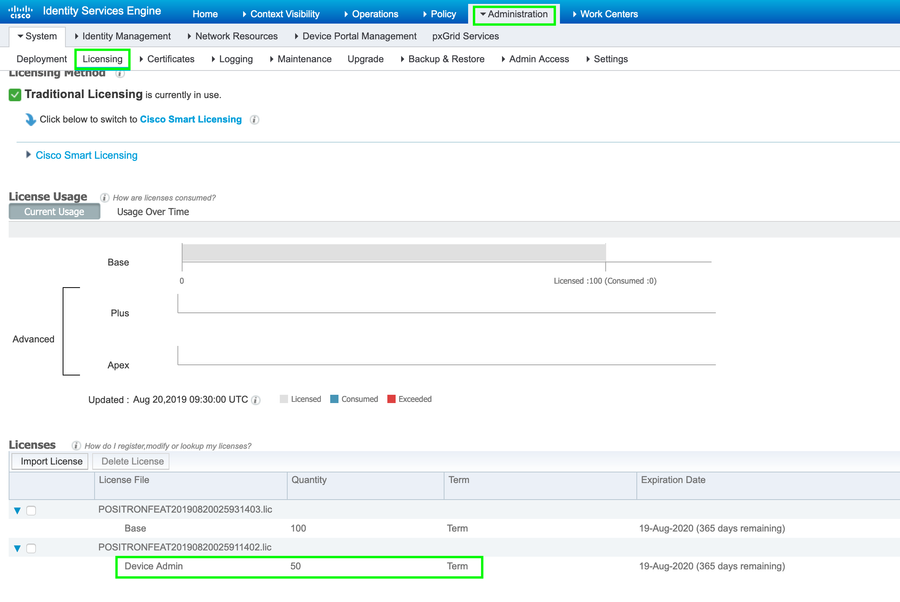
참고: ISE에서 TACACS+ 기능을 사용하려면 디바이스 관리자 라이센스가 필요합니다.
2단계. ISE PSN 노드에서 디바이스 관리를 활성화합니다.
Work Centers(작업 센터) > Device Administration(디바이스 관리) > Overview(개요)로 이동하고 Deployment(구축) 탭을 클릭한 다음 Specific PSN Node(특정 PSN 노드) 라디오 버튼을 선택합니다. 이미지에 표시된 대로 확인란을 선택하여 ISE 노드에서 Device Administration을 활성화하고 Save(저장)를 클릭합니다.
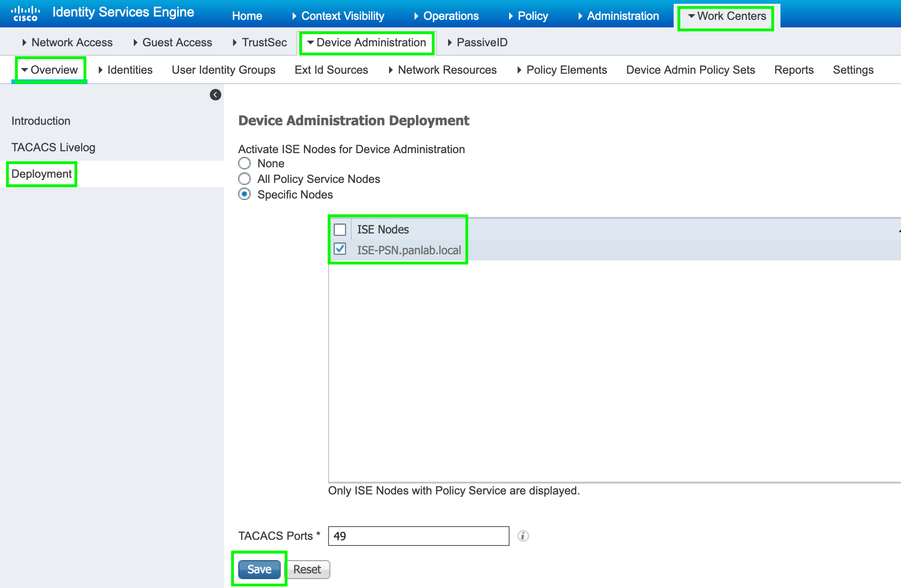
3단계. 네트워크 장치 그룹을 만듭니다.
ISE에서 WLC를 네트워크 디바이스로 추가하려면 이미지에 표시된 대로 Administration(관리) > Network Resources(네트워크 리소스) > Network Device Groups(네트워크 디바이스 그룹) > All Device Types(모든 디바이스 유형)로 이동하여 WLC에 대한 새 그룹을 생성합니다.
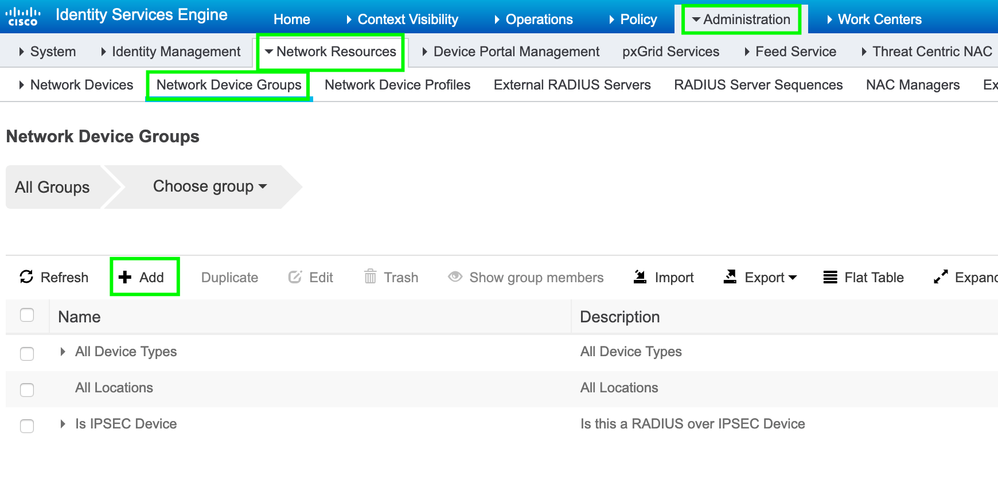
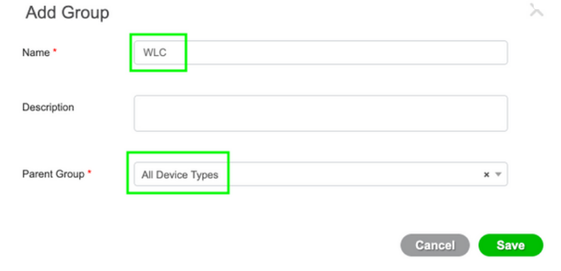
4단계. WLC를 네트워크 디바이스로 추가합니다.
Work Centers(작업 센터) > Device Administration(디바이스 관리) > Network Resources(네트워크 리소스) > Network Devices(네트워크 디바이스)로 이동합니다. Add(추가)를 클릭하고 Name(이름), IP Address(IP 주소)를 입력한 다음 Device type(디바이스 유형)을 WLC로 선택하고 TACACS+ Authentication Settings(TACACS+ 인증 설정) 확인란을 선택한 다음 이미지와 같이 Shared Secret(공유 암호) 키를 제공합니다.
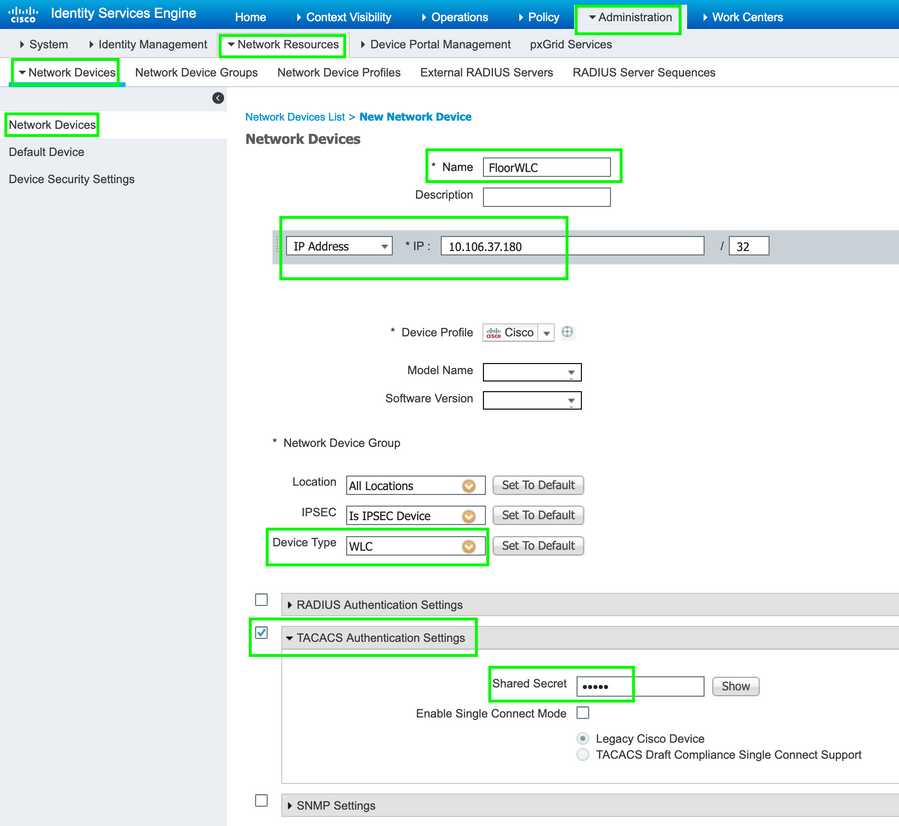
5단계. WLC용 TACACS 프로파일을 생성합니다.
Work Centers(작업 센터) > Device Administration(디바이스 관리) > Policy Elements(정책 요소) > Results(결과) > TACACS Profiles(TACACS 프로파일)로 이동합니다. Add(추가)를 클릭하고 Name(이름)을 입력합니다. Task attribute view(작업 특성 보기) 탭에서 Common Task Type(공통 작업 유형)에 대해 WLC를 선택합니다. 그림에 나와 있는 것처럼 사용자에게 제한된 액세스를 허용하기 위해 Monitor를 선택하는 기본 프로파일이 있습니다.
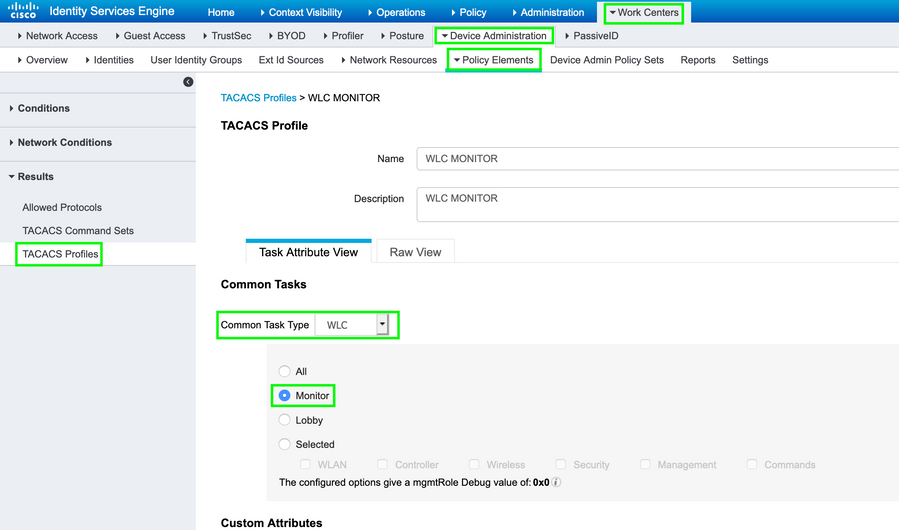
이미지에 표시된 대로 사용자에 대한 전체 액세스를 허용하는 다른 기본 프로파일 All이 있습니다.
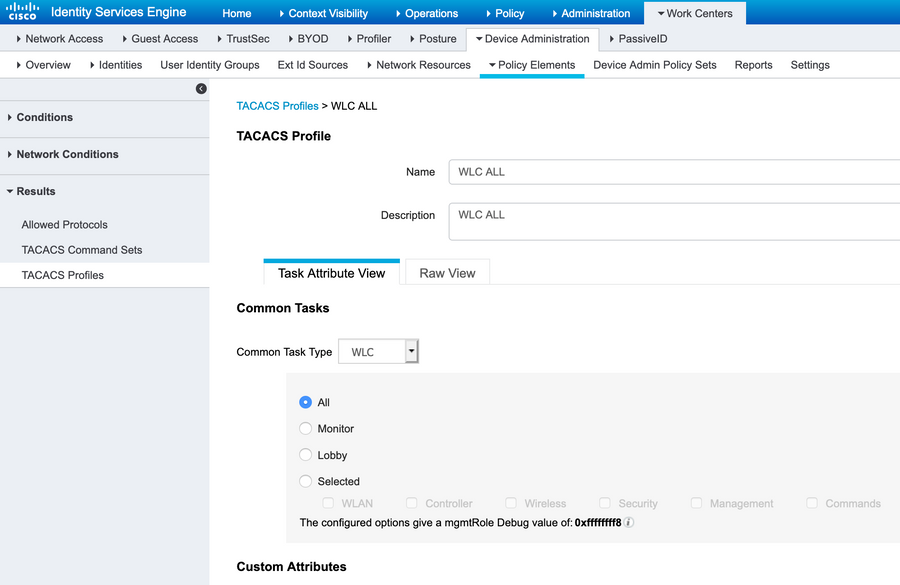
6단계. 정책 집합을 생성합니다.
Work centers(작업 센터) > Device administration(디바이스 관리) > Device Admin Policy Sets(디바이스 관리 정책 집합)로 이동합니다. (+)를 클릭하고 Policy Set(정책 집합)에 이름을 지정합니다. 이미지에 표시된 대로 정책 조건에서 Device Type as WLC(디바이스 유형)를 선택합니다. Allowed protocols can be Default Device Admin(허용되는 프로토콜은 기본 디바이스 관리자)이 될 수 있습니다.

7단계. 인증 및 권한 부여 정책을 생성합니다.
이 문서에서는 두 개의 샘플 그룹 Admin-Read-Write 및 Admin-Read-Only가 Active Directory와 각 그룹 admin1, admin2에 각각 구성되어 있습니다. Active Directory는 AD-JointName이라는 조인트 포인트를 통해 ISE와 통합됩니다.
이미지에 표시된 대로 두 가지 권한 부여 정책을 생성합니다.
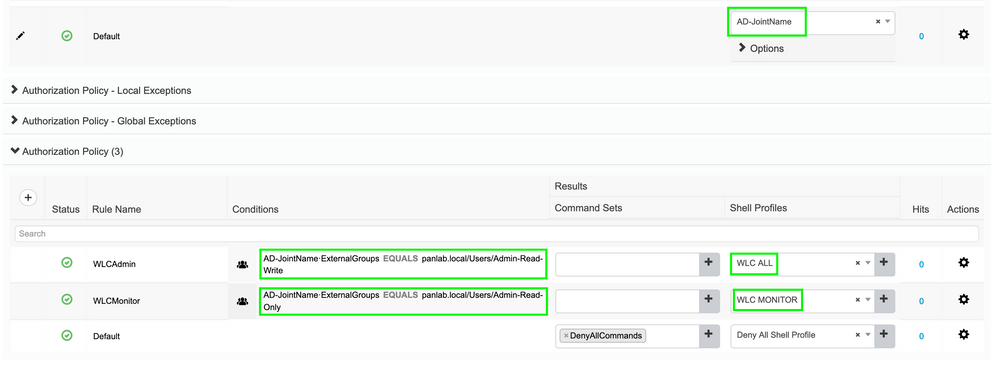
8단계. 디바이스 관리를 위한 WLC를 구성합니다.
그림과 같이 Security(보안) > AAA > TACACS로 이동하고 New(새로 만들기)를 클릭한 다음 Authentication, Accounting 서버를 추가합니다.
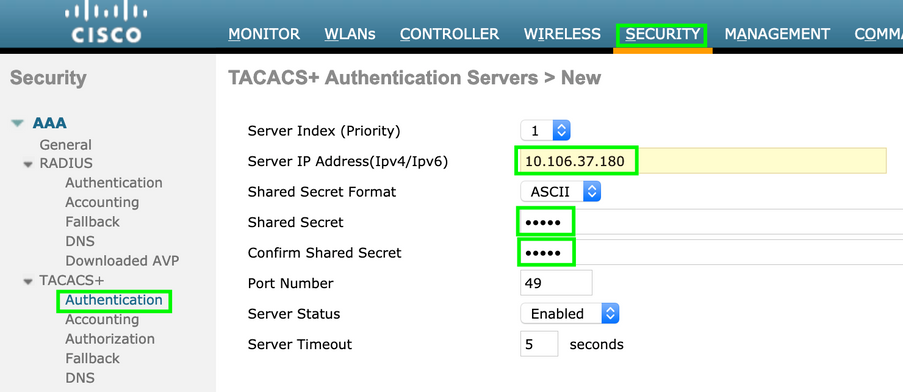
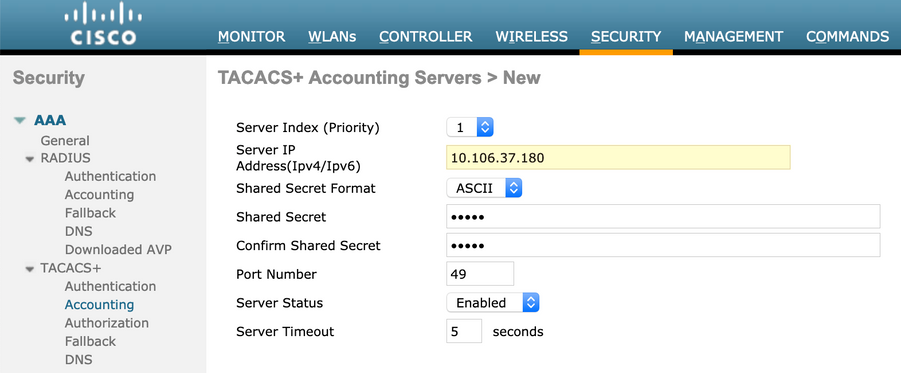
이미지에 표시된 대로 우선 순위를 변경하고 TACACS+를 맨 위, 로컬에서 맨 아래로 설정합니다.
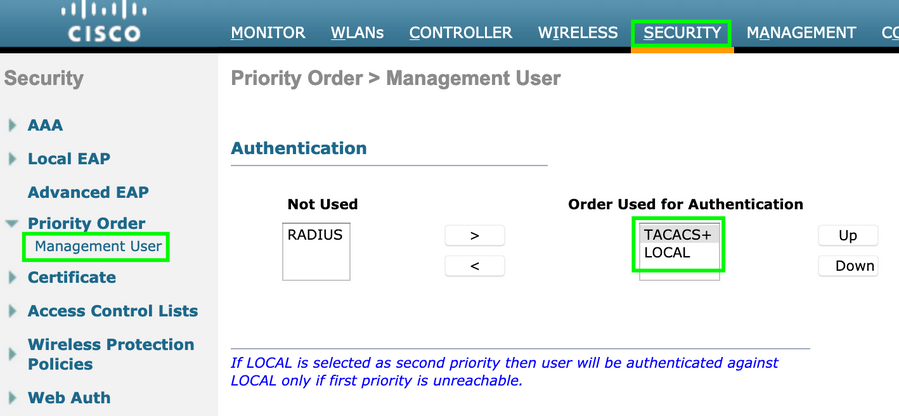
주의: 현재 WLC GUI 세션을 닫지 마십시오. 다른 웹 브라우저에서 WLC GUI를 열고 TACACS+ 자격 증명으로 로그인할지 여부를 확인하는 것이 좋습니다. 그렇지 않은 경우 컨피그레이션 및 TCP 포트 49의 ISE 노드 연결을 확인합니다.
다음을 확인합니다.
Operations(운영) > TACACS > Live logs(라이브 로그)로 이동하고 Live Logs(라이브 로그)를 모니터링합니다. 이미지에 표시된 대로 WLC GUI를 열고 Active Directory 사용자 자격 증명으로 로그인합니다.
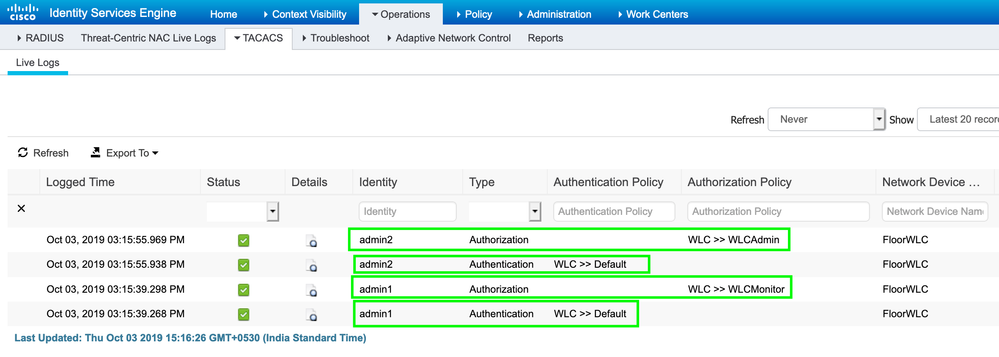
문제 해결
현재 이 설정에 사용할 수 있는 특정 문제 해결 정보가 없습니다.